联想拯救者Y920 17.3寸笔记本Windows10系统改Windows7系统的安装教程
时间:2019-07-02 09:26:29来源:装机助理重装系统www.zhuangjizhuli.com作者:由管理员整理分享
联想拯救者Y920是一款英特尔酷睿第七代cpu的17.3英寸笔记本电脑,一般预装操作Windows10系统,但还是有不少的用户已经习惯使用Windows7系统,在安装Windows7过程中USB设备不能使用,而且如果是NVME接口的固态硬盘,在安装Windows7过程中会出现0x0000007b蓝屏,所以需要采用Windows7新机型安装。除此之外还要在BIOS中关闭安全启动和开启兼容模式,对于联想拯救者Y920笔记本怎么把Windows10系统改成Windows7系统呢?对此下面小编就来介绍一下联想拯救者Y920笔记本Windows10系统改Windows7系统的安装教程吧。
第一:安装前准备工作
1、首先,转移硬盘所有的重要文件(安装前务必备份所有数据);
2、然后,在准备8G容量U盘一个:U盘启动盘制作工具(PE特点:A、绝无捆绑任何软件的启动盘。B、支持PE自动修复UEFI+GPT引导。C、支持LEGACY/UEFI双引导。D、一键装机自动注入usb3.0和NVME驱动);
3、Windows7镜像下载:联想Windows7新机型镜像下载(新机型集成USB3.0驱动,解决安装过程无法识别USB设备的问题以及nvme固态硬盘问题)。
第二:联想拯救者Y920笔记本Windows10改Windows7系统BIOS设置步骤(安装Windows7系统重要一步,否则安装完后会进不了系统)
1、首先,开机一直按F2或(FN+F2)进入BIOS,在按→方向键切换到Security,在选择Secure Boot回车设置成Disabled,在关闭安全启动,否则安装Windows7会失败;
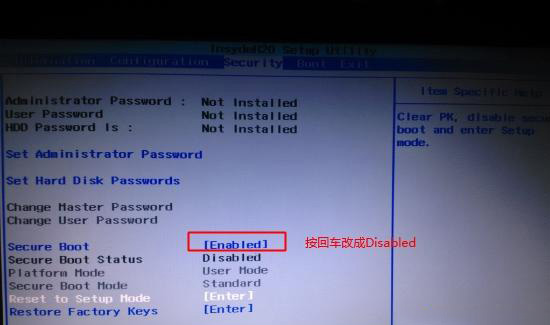
2、如果Security选项下没有Secure Boot选项,看下是否有clear intel PTT Key选项,如果有进入回车,在选择yes,清除ppt key,否则无法安装系统后无法引导启动;
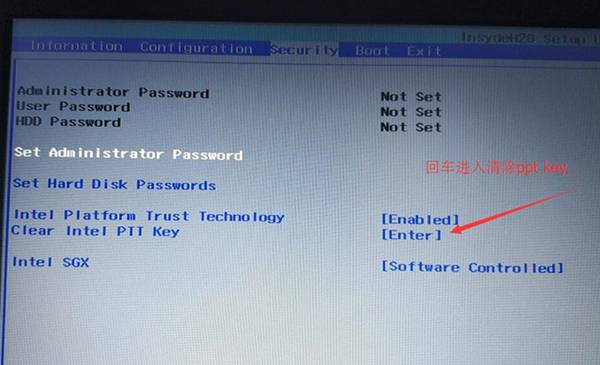
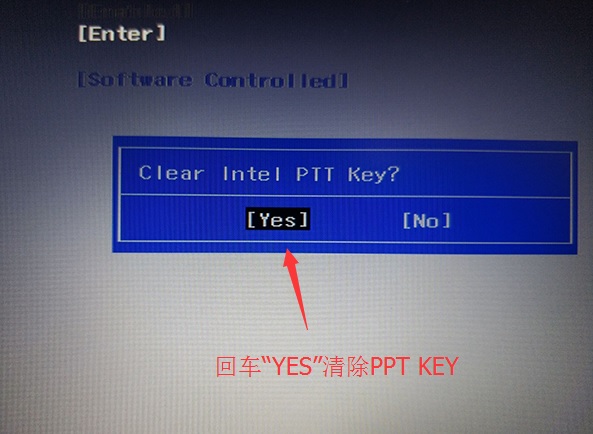
3、然后,在转到Exit,把OS Optimized Defaults,在设置为Disabled或Other OS;

4、在选择Load Default Settings回车加载设置,加载默认设置之后,部分机型需要先按F10保存重启,再按F2进入BIOS继续下面的设置;
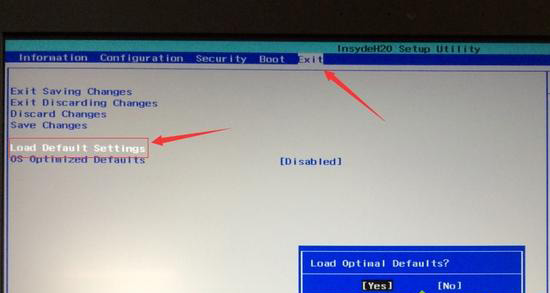
5、在切换到Boot,把Boot Mode从UEFI改成Legacy Support,改传统引导;
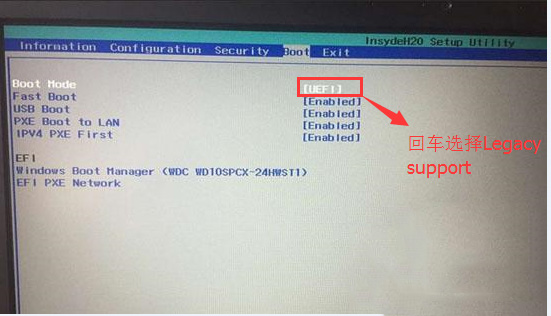
6、再把Boot Priority设置成Legacy First,按F10弹出窗口选择yes回车;
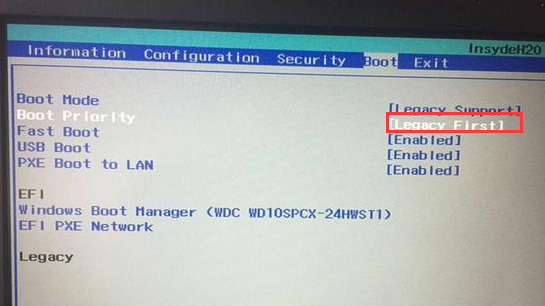
7、注意:再返回configuration这项,查看sata controller mode这项,如果默认硬盘模式为RAID,请将硬盘模式改为AHCI模式,否则进PE后不能认出硬盘,如果更改后记得按F10保存;

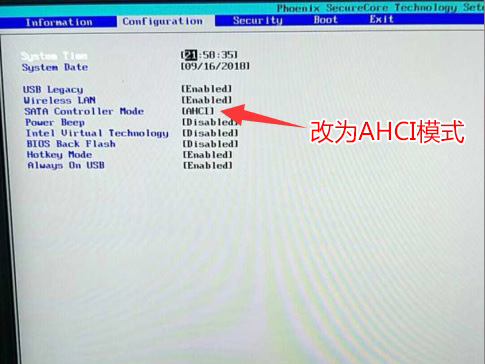
8、在插入制作好的U盘启动盘,在重启按F12或FN+F12调出启动管理对话框,在选择USB HDD识别到U盘启动进入PE,最后再按回车进入PE即可。
第三:改硬盘分区格式为MBR分区(联想拯救者Y920安装WIN7改MBR分区格式)
1、首先,在选择U盘启动盘进入PE后,在桌面上运行DiskGenius分区工具,在点击菜单栏的硬盘,在选择转换分区表类型为MBR格式,最后再点击快速分区进行分区即可(也可以直接采用UEFI+GPT引导安装)。
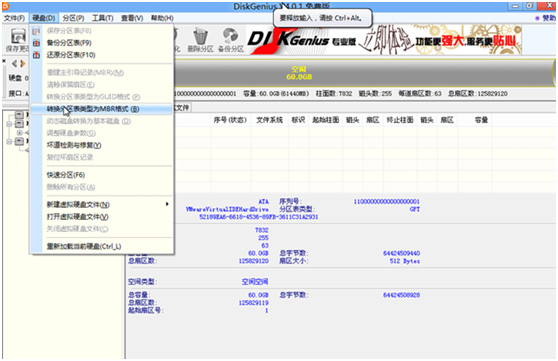
第四:联想拯救者Y920笔记本安装Windows7系统
1、首先,在运行桌面装机助理一键备份还原工具,在点击浏览,在U盘找到下载好的ghost版本的iso或者gho文件,以C盘为系统盘,把Windows7系统安装在C盘中;
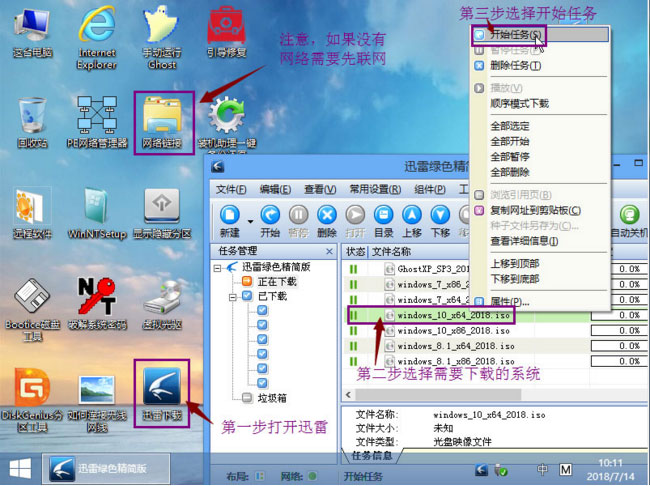
2、然后,在点击下一步,等待释放GHO安装程序,电脑便会自动重启;
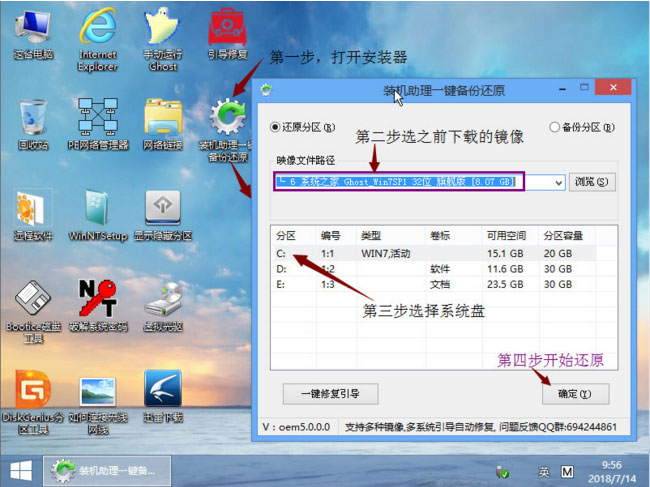
3、在拔掉U盘电脑重启后,系统会自动完成后续的程序安装,直到看到桌面,最后系统即可彻底安装成功了。
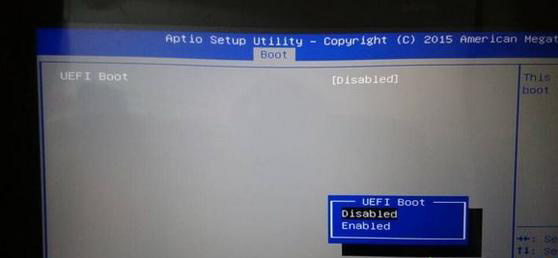
以上就是联想拯救者Y920笔记本Windows10系统改装成Windows7系统的方法就介绍到这了,安装过程中注意的就是将默认的UEFI+GPT方式改成LEGACY+MBR普通引导方式,如果想要了解更多的教程,请继续关注装机助理一键备份还原系统教程吧。
第一:安装前准备工作
1、首先,转移硬盘所有的重要文件(安装前务必备份所有数据);
2、然后,在准备8G容量U盘一个:U盘启动盘制作工具(PE特点:A、绝无捆绑任何软件的启动盘。B、支持PE自动修复UEFI+GPT引导。C、支持LEGACY/UEFI双引导。D、一键装机自动注入usb3.0和NVME驱动);
3、Windows7镜像下载:联想Windows7新机型镜像下载(新机型集成USB3.0驱动,解决安装过程无法识别USB设备的问题以及nvme固态硬盘问题)。
第二:联想拯救者Y920笔记本Windows10改Windows7系统BIOS设置步骤(安装Windows7系统重要一步,否则安装完后会进不了系统)
1、首先,开机一直按F2或(FN+F2)进入BIOS,在按→方向键切换到Security,在选择Secure Boot回车设置成Disabled,在关闭安全启动,否则安装Windows7会失败;
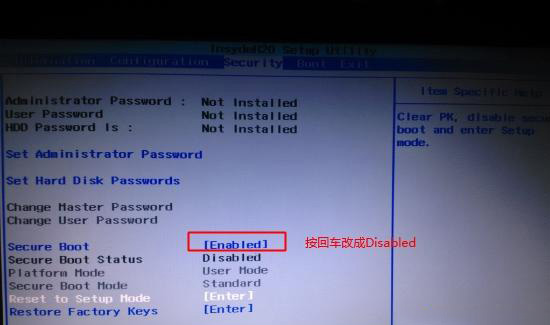
2、如果Security选项下没有Secure Boot选项,看下是否有clear intel PTT Key选项,如果有进入回车,在选择yes,清除ppt key,否则无法安装系统后无法引导启动;
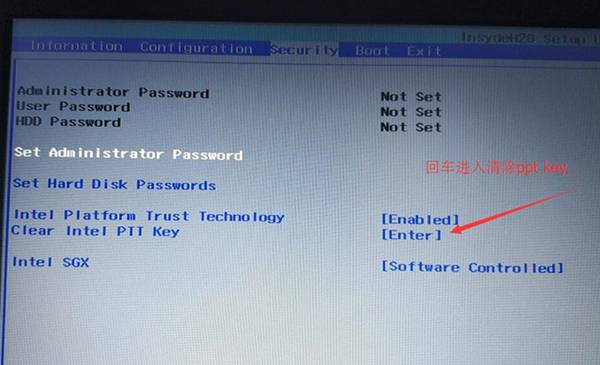
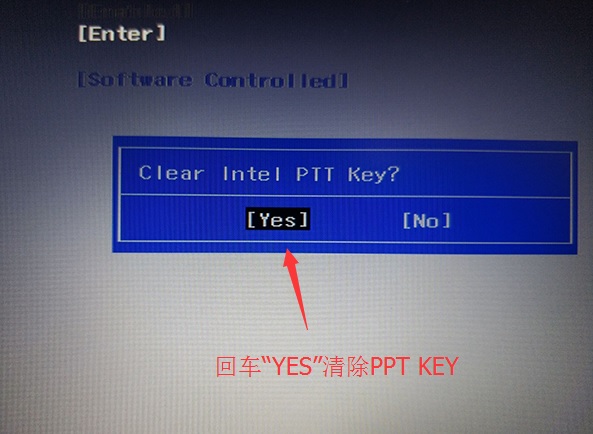
3、然后,在转到Exit,把OS Optimized Defaults,在设置为Disabled或Other OS;

4、在选择Load Default Settings回车加载设置,加载默认设置之后,部分机型需要先按F10保存重启,再按F2进入BIOS继续下面的设置;
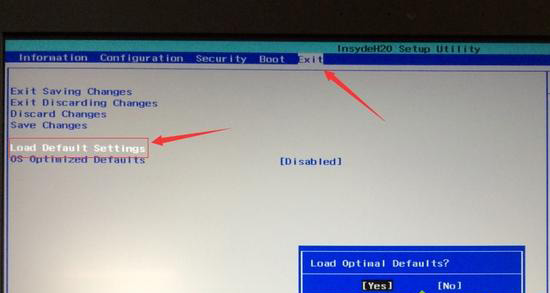
5、在切换到Boot,把Boot Mode从UEFI改成Legacy Support,改传统引导;
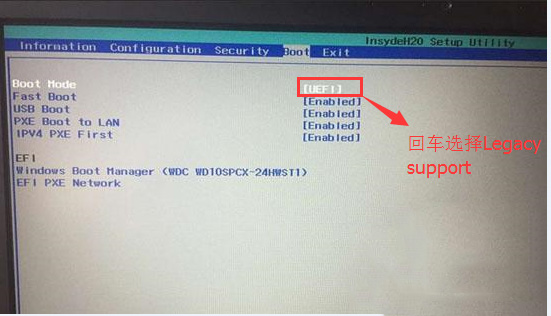
6、再把Boot Priority设置成Legacy First,按F10弹出窗口选择yes回车;
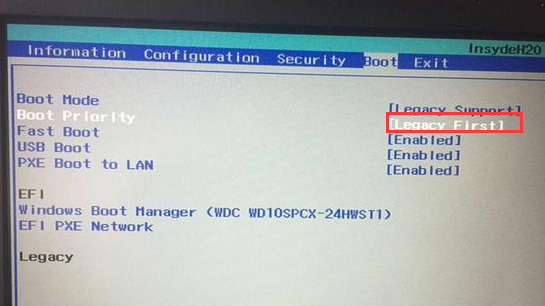
7、注意:再返回configuration这项,查看sata controller mode这项,如果默认硬盘模式为RAID,请将硬盘模式改为AHCI模式,否则进PE后不能认出硬盘,如果更改后记得按F10保存;

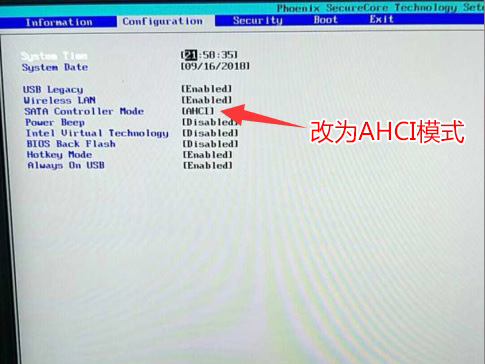
8、在插入制作好的U盘启动盘,在重启按F12或FN+F12调出启动管理对话框,在选择USB HDD识别到U盘启动进入PE,最后再按回车进入PE即可。
第三:改硬盘分区格式为MBR分区(联想拯救者Y920安装WIN7改MBR分区格式)
1、首先,在选择U盘启动盘进入PE后,在桌面上运行DiskGenius分区工具,在点击菜单栏的硬盘,在选择转换分区表类型为MBR格式,最后再点击快速分区进行分区即可(也可以直接采用UEFI+GPT引导安装)。
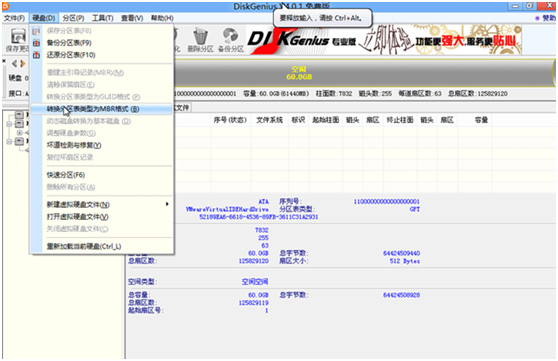
第四:联想拯救者Y920笔记本安装Windows7系统
1、首先,在运行桌面装机助理一键备份还原工具,在点击浏览,在U盘找到下载好的ghost版本的iso或者gho文件,以C盘为系统盘,把Windows7系统安装在C盘中;
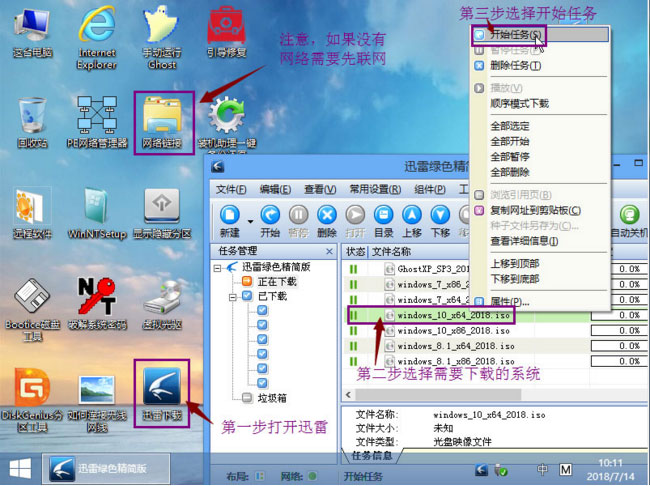
2、然后,在点击下一步,等待释放GHO安装程序,电脑便会自动重启;
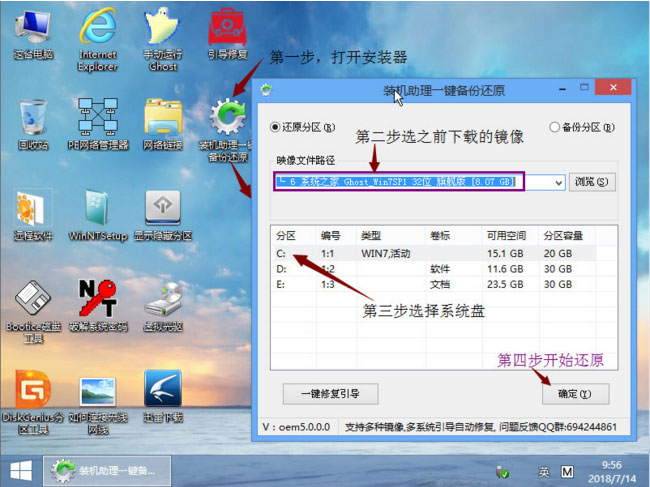
3、在拔掉U盘电脑重启后,系统会自动完成后续的程序安装,直到看到桌面,最后系统即可彻底安装成功了。
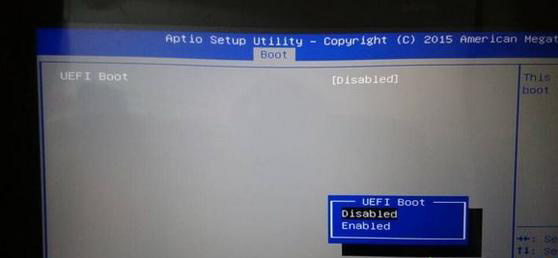
以上就是联想拯救者Y920笔记本Windows10系统改装成Windows7系统的方法就介绍到这了,安装过程中注意的就是将默认的UEFI+GPT方式改成LEGACY+MBR普通引导方式,如果想要了解更多的教程,请继续关注装机助理一键备份还原系统教程吧。
分享到:
